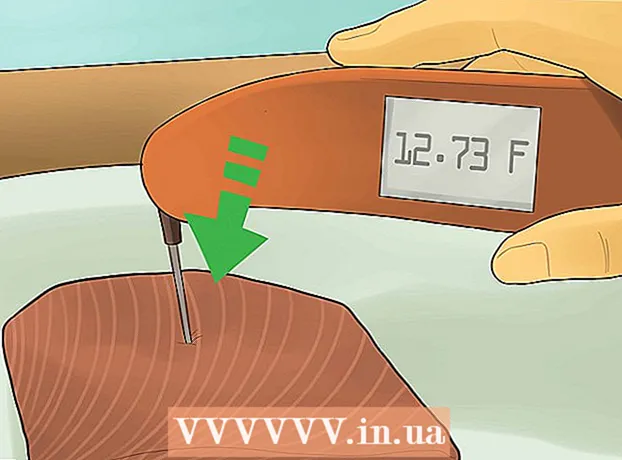Auteur:
Roger Morrison
Date De Création:
8 Septembre 2021
Date De Mise À Jour:
1 Juillet 2024

Contenu
Les fichiers archivés compressés tels que les fichiers RAR et ZIP sont largement utilisés pour réduire la taille des fichiers afin de faciliter le transfert sur Internet, ainsi que pour regrouper les fichiers associés avant de les transmettre à d'autres. Les fichiers ZIP peuvent être créés et extraits par le système d'exploitation Mac OS X, mais l'extraction d'un fichier RAR nécessite un logiciel externe. Suivez ces étapes pour ouvrir un fichier RAR avec votre Mac.
Avancer d'un pas
 Téléchargez un programme d'archivage. Vous avez besoin d'un programme capable d'extraire les fichiers mutuels du fichier RAR. Vous pouvez trouver des programmes d'archivage dans l'App Store ou sur les sites Web des différents développeurs. Des programmes open source gratuits sont disponibles. Les programmes les plus populaires sont:
Téléchargez un programme d'archivage. Vous avez besoin d'un programme capable d'extraire les fichiers mutuels du fichier RAR. Vous pouvez trouver des programmes d'archivage dans l'App Store ou sur les sites Web des différents développeurs. Des programmes open source gratuits sont disponibles. Les programmes les plus populaires sont: - UnRarX
- iArchiver
- Expanseur RAR
- Expanseur StuffIt
 Installez le programme. Si vous avez téléchargé l'application depuis l'App Store, cliquez simplement sur le bouton «Installer» qui apparaîtra automatiquement lorsque le programme sera téléchargé. Vous devrez peut-être d'abord vous connecter avec votre identifiant Apple. Si vous avez téléchargé l'application à partir d'un site Web, faites glisser le programme téléchargé dans le dossier Applications pour l'installer.
Installez le programme. Si vous avez téléchargé l'application depuis l'App Store, cliquez simplement sur le bouton «Installer» qui apparaîtra automatiquement lorsque le programme sera téléchargé. Vous devrez peut-être d'abord vous connecter avec votre identifiant Apple. Si vous avez téléchargé l'application à partir d'un site Web, faites glisser le programme téléchargé dans le dossier Applications pour l'installer.  Configurez pour ouvrir les fichiers RAR à partir de maintenant avec le programme que vous venez de télécharger. Recherchez un fichier RAR sur votre ordinateur, maintenez la touche Contrôle enfoncée et cliquez sur le fichier avec votre souris. Sélectionnez "Ouvrir avec ..." dans le menu qui apparaît et sélectionnez le programme que vous avez téléchargé. Appuyer sur OK.
Configurez pour ouvrir les fichiers RAR à partir de maintenant avec le programme que vous venez de télécharger. Recherchez un fichier RAR sur votre ordinateur, maintenez la touche Contrôle enfoncée et cliquez sur le fichier avec votre souris. Sélectionnez "Ouvrir avec ..." dans le menu qui apparaît et sélectionnez le programme que vous avez téléchargé. Appuyer sur OK.  Ouvrez le fichier. À partir de maintenant, tout fichier avec une extension .rar est associé à votre programme d'archivage téléchargé, de sorte que le programme extraira le fichier lorsque vous double-cliquez sur le fichier. Selon le programme, vous pouvez voir l'état d'avancement dans une fenêtre.
Ouvrez le fichier. À partir de maintenant, tout fichier avec une extension .rar est associé à votre programme d'archivage téléchargé, de sorte que le programme extraira le fichier lorsque vous double-cliquez sur le fichier. Selon le programme, vous pouvez voir l'état d'avancement dans une fenêtre. - Si vous souhaitez extraire un fichier RAR en plusieurs parties ("RAR en plusieurs parties"), double-cliquez sur le premier fichier et le reste sera automatiquement extrait.
 Entrez votre mot de passe si nécessaire. Certains fichiers RAR sont protégés, il vous sera alors demandé votre mot de passe avant l'extraction du fichier. Entrez votre mot de passe correctement, sinon les fichiers ne seront pas extraits. Tous les programmes d'archivage ne fonctionnent pas avec une protection par mot de passe.
Entrez votre mot de passe si nécessaire. Certains fichiers RAR sont protégés, il vous sera alors demandé votre mot de passe avant l'extraction du fichier. Entrez votre mot de passe correctement, sinon les fichiers ne seront pas extraits. Tous les programmes d'archivage ne fonctionnent pas avec une protection par mot de passe.  Extrayez le fichier. La plupart des programmes vous permettent de prédéfinir l'emplacement de téléchargement. D'autres programmes placeront automatiquement le fichier extrait dans le même dossier que le fichier RAR. Sélectionnez l'emplacement souhaité et cliquez sur le bouton «Extraire» ou «Extraire».
Extrayez le fichier. La plupart des programmes vous permettent de prédéfinir l'emplacement de téléchargement. D'autres programmes placeront automatiquement le fichier extrait dans le même dossier que le fichier RAR. Sélectionnez l'emplacement souhaité et cliquez sur le bouton «Extraire» ou «Extraire». - Chaque programme a sa propre interface, il ne se ressemble jamais tout à fait, mais les fonctions et les possibilités sont presque les mêmes.
Conseils
- Pour utiliser le Mac App Store, vous devez disposer de Mac OS X 10.6 ou version ultérieure (Snow Leopard, Lion ou Mountain Lion). Si vous disposez d'une ancienne version de Mac OS X ou si vous n'avez pas de compte Apple, téléchargez le logiciel depuis le site Web à l'aide de votre navigateur. Par exemple, vous pouvez télécharger le logiciel StuffIt Expander ici.
Mises en garde
- Vous devez être connecté à Internet pour télécharger le logiciel.